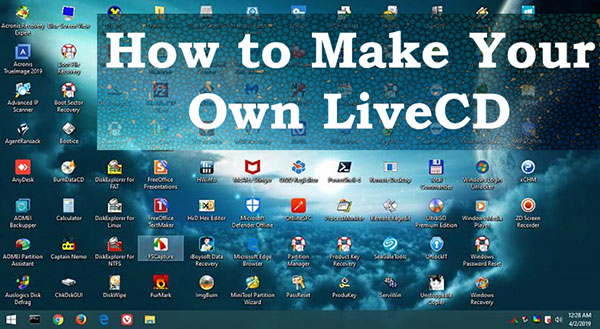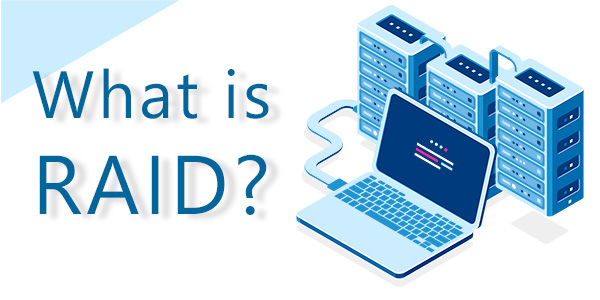Der tägliche Umgang mit Kunden, die regelmäßig wichtige Informationen verlieren, gibt uns Einblicke in die Überzeugungen der Menschen bezüglich der Integrität und Wiederherstellbarkeit ihrer Daten. In diesem Artikel haben wir die häufigsten Missverständnisse, Mythen und urbanen Legenden zu diesem Thema gesammelt.

Inhalt
- Das Formatieren der Festplatte zerstört Daten: Teilweise wahr
- SSD-Laufwerke: Oh-Oh
- Windows XP und älter: Vollständiges Formatieren
- Windows XP, Windows Vista und ältere Versionen: Schnellformatierung
- Windows Vista: Vollständiges Formatieren
- Windows 7, 8, 8.1, 10 und neuer: Vollständiges Formatieren
- Windows 7, 8, 8.1, 10 und neuer: Schnellformatierung
- Nicht-SSD-Medien: Schnellformatierung
- Nicht-SSD-Medien: Vollständiges Formatieren in Windows XP und früheren Versionen
- Nicht-SSD-Medien: Vollständiges Formatieren in Windows Vista, Windows 7, 8, 8.1 und Windows 10
- Das Löschen einer Datei in der Cloud ist unwiderruflich: Ja und Nein
- SSD/Flash Recovery ist nicht dasselbe wie die Wiederherstellung von traditionellen Festplatten: Falsch
Das Formatieren der Festplatte zerstört Daten: Teilweise wahr
Formatierte Medien sind eines der umstrittensten und am schlechtesten verstandenen Phänomene unter unseren Kunden. Microsoft macht es nicht einfacher, indem es bis zu 5 verschiedene Verhaltensweisen unterstützt, je nachdem, was, wie und in welcher Version von Windows formatiert wird. Lassen Sie uns versuchen herauszufinden, in welchen Fällen Ihre Daten dauerhaft verloren gehen und in welchen Fällen nicht.
Bevor wir beginnen, sollten wir den markanten Unterschied zwischen der Wirkung einer einfachen Formatierung auf SSD- und Nicht-SSD-Medien beachten. Aus technischen Gründen (die wir in einem unserer früheren Artikel beschrieben haben, Wie SSD-Laufwerke gelöschte Daten dauerhaft löschen) haben SSD-Laufwerke die Fähigkeit, Informationen im Hintergrund dauerhaft zu löschen, auch wenn das Betriebssystem Daten nicht explizit löscht oder überschreibt. Diese Fähigkeit wird durch den TRIM-Befehl ausgelöst, der wiederum von dem Betriebssystem (Windows) unter bestimmten Umständen und nur dann gesendet wird, wenn bestimmte Bedingungen erfüllt sind.
SSD-Laufwerke: Oh-Oh
Das Problem formatierter SSD-Laufwerke tritt so häufig auf, dass wir zugeben müssen: Ein formatiertes SSD-Laufwerk ist in den meisten Fällen aussichtslos, wenn es darum geht, Informationen wiederherzustellen.
Es gibt insgesamt vier verschiedene Szenarien:
Windows XP und älter: Vollständiges Formatieren
In Windows XP und älteren Versionen von Windows wurden Informationen beim vollständigen Formatieren der Festplatte tatsächlich nicht gelöscht. Stattdessen hat das Betriebssystem lediglich überprüft, ob die Sektoren der Festplatte gesund sind, indem es ihren Inhalt gelesen hat (und keine Nullen geschrieben hat). Da Windows XP SSD-Laufwerke nicht erkennt und TRIM nicht unterstützt, ist der Effekt des vollständigen Formatierens eines SSD-Laufwerks äquivalent zum Effekt des schnellen Formatierens einer magnetischen Festplatte in jeder Version von Windows. Mit anderen Worten: Die Daten auf Ihrem SSD-Laufwerk bleiben wiederherstellbar.
Windows XP, Windows Vista und ältere Versionen: Schnellformatierung
Windows XP und Vista wissen nichts über die Unterschiede zwischen Solid-State- und traditionellen Festplatten. Wenn Sie das Gerät schnell formatieren, wird das Dateisystem einfach gelöscht, aber es wird kein TRIM-Befehl an den SSD-Controller gesendet. Als Ergebnis bleiben die auf Ihrer SSD gespeicherten Daten wiederherstellbar.
Windows Vista: Vollständiges Formatieren
Windows Vista hat noch keine Kenntnisse über SSD-Laufwerke und unterstützt TRIM nicht. Im Gegensatz zu Windows XP führt Windows Vista jedoch eine vollständige Überschreibung (Füllen mit Nullen) aller Sektoren durch, die zu einer formatierten Partition gehören. Wenn Ihre SSD-Festplatte also in Windows Vista mit vollständigem Format formatiert wurde, werden die Daten überschrieben und Sie können die Dateien nicht wiederherstellen.
Windows 7, 8, 8.1, 10 und neuer: Vollständiges Formatieren
Ab Windows 7 hat Windows gelernt, wie man SSD-Laufwerke behandelt und kann den TRIM-Befehl an deren Controller senden. Das Verhalten des vollständigen Formats von Windows Vista (das gesamte zu formatierende Volume mit Nullen füllen) ist ebenfalls anwendbar. Als Ergebnis ist das vollständige Formatieren eines SSD-Laufwerks in Windows 7 und neueren Versionen von Windows eine sichere Methode, um Ihre Daten dauerhaft zu zerstören.
Windows 7, 8, 8.1, 10 und neuer: Schnellformatierung
Jetzt wird es wirklich knifflig. Das Betriebssystem unterstützt bereits TRIM und sollte dem Controller definitiv mitteilen, dass ein großer Teil Ihrer SSD-Festplatte nach der Formatierung mit Schnellformatierung nicht mehr verwendet wird. Aber wird es das auch tun?
Windows unterstützt TRIM nur für SSD-Festplatten, die ALLE der folgenden Kriterien erfüllen:
- An einen SATA- oder eSATA-Anschluss angeschlossen (TRIM wird nicht für externe SSD-Festplatten verwendet, die über USB, USB 3, Ethernet-Anschluss oder FireWire angeschlossen sind)
- Zu NTFS formatiert (nur das neue Dateisystem ist wichtig; wenn die Festplatte mit FAT32 formatiert wurde und Sie sie neu formatieren, wird sie getrimmt)
- Nicht an einem RAID-Array beteiligt (nun ja, Ausnahmen gibt es auch hier, aber viele RAID-Arrays, die aus SSD-Festplatten bestehen, unterstützen TRIM nicht)
Wenn Sie also eine neue SSD-Festplatte in FAT32 formatieren oder eine externe SSD-Festplatte über ein USB-Kabel formatieren, bleiben Ihre Daten auf der Festplatte und bleiben wiederherstellbar.
Andererseits, wenn Sie eine interne SSD-Festplatte formatieren und das verwendete Dateisystem NTFS ist, werden Ihre Dateien dauerhaft verloren gehen.
Puh. Es *war* kompliziert.
Nicht-SSD-Medien: Schnellformatierung
Die Schnellformatierung löscht, wie der Name schon sagt, nicht die auf dem Gerät gespeicherten Daten. Stattdessen initialisiert sie das Dateisystem, indem sie eine neue, leere Kopie erstellt und dem Benutzer ein frisches, leeres Volume präsentiert. In den meisten Fällen werden dadurch die Inhalte Ihrer Dateien nicht gelöscht. Als Ergebnis können Sie ein Tool wie Partition Recovery Software verwenden, um die Festplatte zu durchsuchen und Ihre alten Daten wiederherzustellen. Wenn Sie Ihre Nicht-SSD-Medien mit einer Schnellformatierung formatiert haben, bleiben Ihre Daten wiederherstellbar.
Nicht-SSD-Medien: Vollständiges Formatieren in Windows XP und früheren Versionen
Wie bereits erwähnt, löscht Windows XP und ältere Versionen von Windows den Inhalt des Volumes nicht, wenn Sie die Festplatte vollständig formatieren. Stattdessen validiert das Betriebssystem die Gesundheit der Sektoren der Festplatte, die zu einem formatierten Volume gehören, indem es deren Inhalt liest, anstatt Nullen zu schreiben. Als Ergebnis ist der Effekt des vollständigen Formatierens der Festplatte genau der gleiche wie bei der Verwendung von Quick Format. Mit anderen Worten, die Daten auf Ihrer Festplatte oder Ihrem USB-Flash-Laufwerk bleiben nach dem vollständigen Formatieren wiederherstellbar.
Nicht-SSD-Medien: Vollständiges Formatieren in Windows Vista, Windows 7, 8, 8.1 und Windows 10
Windows Vista und alle nachfolgenden Versionen von Windows überschreiben den Inhalt der formatierten Festplatte und füllen die Sektoren der Festplatte mit Nullen. Dadurch werden Ihre Daten effektiv überschrieben und Ihre Dateien sind dauerhaft nicht wiederherstellbar. Das vollständige Formatieren einer magnetischen Festplatte ist jedoch ein zeitaufwändiger Prozess, sodass Sie genügend Gelegenheit haben, ihn abzubrechen und ein Tool wie Partition Recovery Software auszuführen, um die Festplatte zu durchsuchen und verbleibende Daten zu extrahieren.
Das Löschen einer Datei in der Cloud ist unwiderruflich: Ja und Nein
Früher war es einfach: Wenn Sie einen Cloud-Dienst wie Dropbox, Box.com, Amazon Cloud, iCloud oder OneDrive verwendet haben, war das Löschen einer Datei aus der Cloud sofort, dauerhaft und unwiderruflich. Nun, das ist zumindest bei Apples iCloud Drive nicht mehr der Fall. Mit den neuesten Entwicklungen behält iCloud Drive alte Kopien von Dateien und Datenbanken (wie Nachrichtendatenbanken), sodass Sie deren Inhalt wiederherstellen können, falls Sie es sich anders überlegen. Ob andere Cloud-Service-Provider diesem Beispiel folgen werden, bleibt abzuwarten.
>SSD/Flash Recovery ist nicht dasselbe wie die Wiederherstellung von traditionellen Festplatten: Falsch
Der Einsatz von Flash-basiertem Speicher nimmt stark zu. Flash-basierter Speicher wird in Smartphones, Tablets, Digitalkameras, Navigationsgeräten, Laptops und Desktop-Computern mit SSD-Laufwerken eingesetzt. Flash-basierte Speichermedien wie eMMC-Chips, SD-Karten (einschließlich Micro-SDHC und Micro-SDXC), USB-Sticks und natürlich SSD-Laufwerke verwenden von Natur aus unterschiedliche Technologien zur Aufzeichnung, Aufbewahrung und Aufrechterhaltung von Informationen im Vergleich zu traditionellen Speichermedien. Ohne zu sehr ins Detail zu gehen, gibt es keinen festen physischen Ort, der garantiert einen Datenblock mit einer bestimmten logischen Adresse speichert. Ständiges Remapping, Wear-Leveling- und Performance-Optimierungstechniken, On-the-Fly-Kompression, integrierte Hardwareverschlüsselung und hochparalleles Schreiben (fähig, eine einzelne große Datei auf mehrere Flash-Chips innerhalb eines SSD-Laufwerks zu streifen, ähnlich wie bei einem RAID-Array) machen die Wiederherstellung von Flash-basierten Speichern von Natur aus anders und äußerst komplex. Es ist unter den meisten Umständen nicht möglich, eine vollständige Wiederherstellung von einem SSD-Laufwerk durchzuführen, es sei denn, man hat sehr viel Glück.